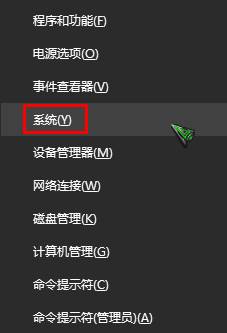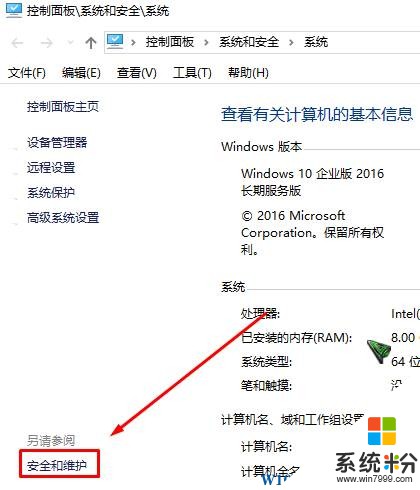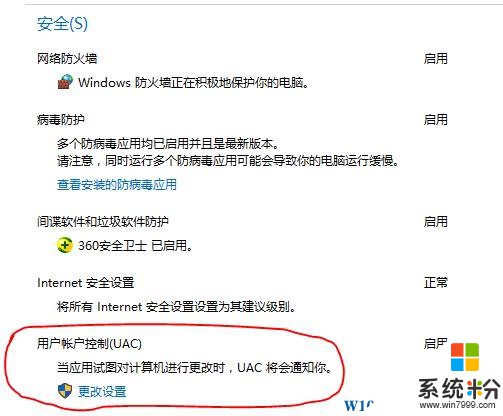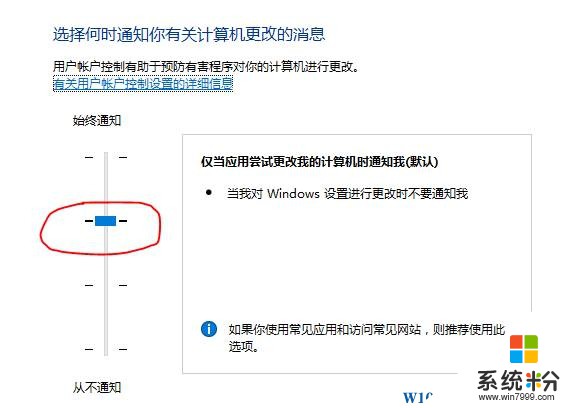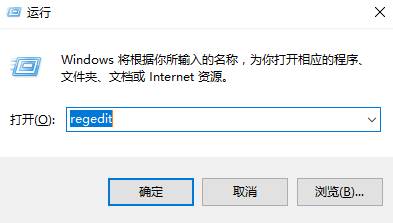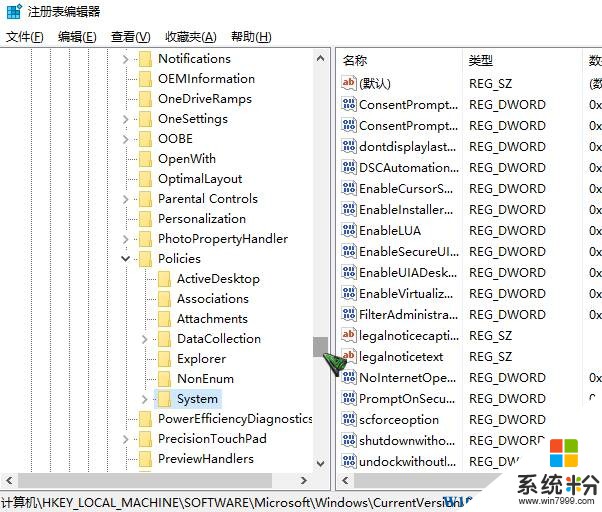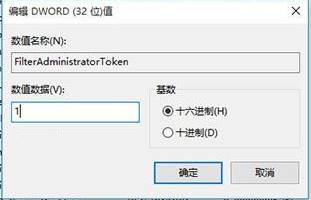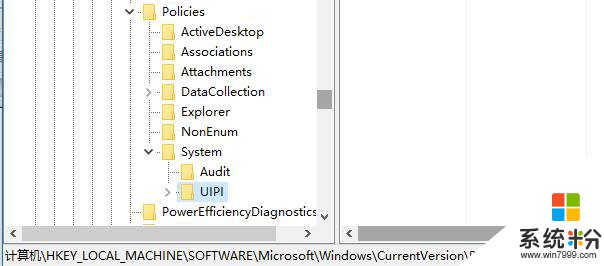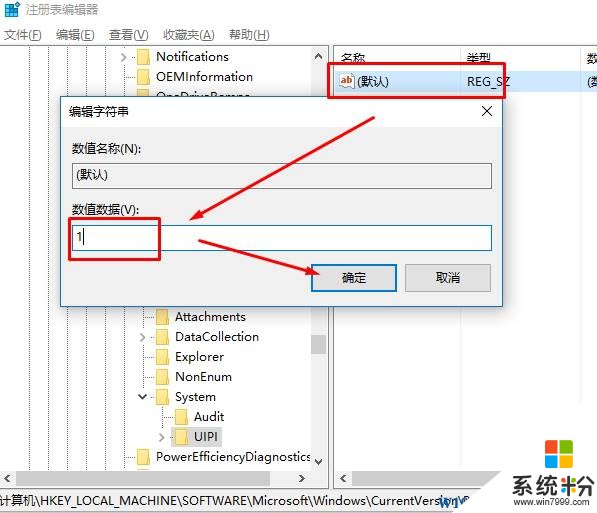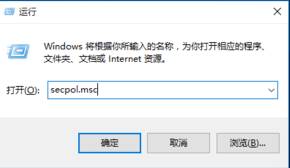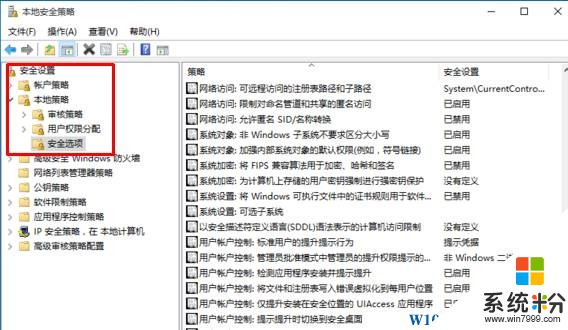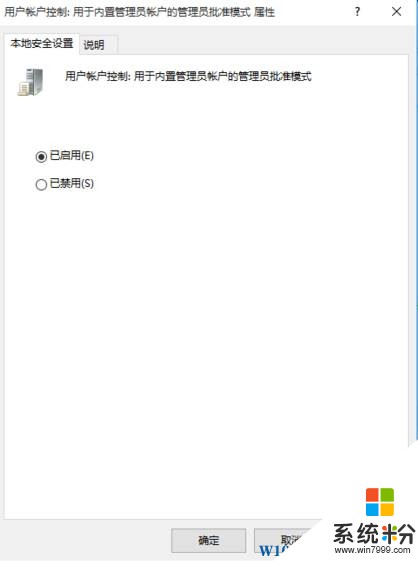win10無法使用內置管理員賬戶打開edge 該怎麼辦?
時間:2017-04-06 來源:互聯網 瀏覽量:
在Win10操作係統中有用戶反應Edge瀏覽器無法打開,提示

出現這樣的情況大家可以參考下以下方法來解決。
方法一:
1、按下【Win+X】組合鍵,在彈出的菜單中點擊【係統】;
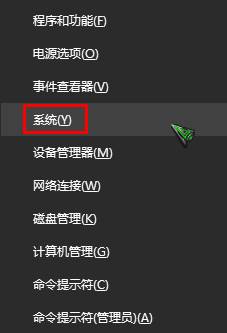
2、點擊左下角的【安全和維護】;
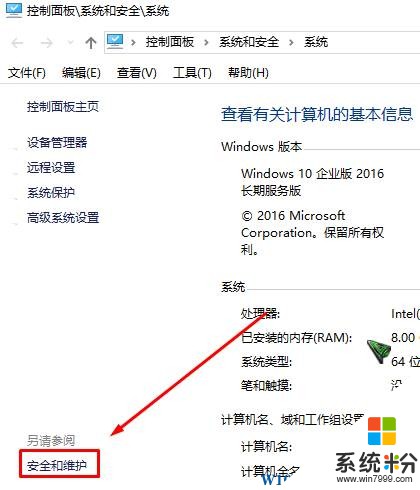
3、展開【安全】,在下麵點擊【更改設置】 如圖:
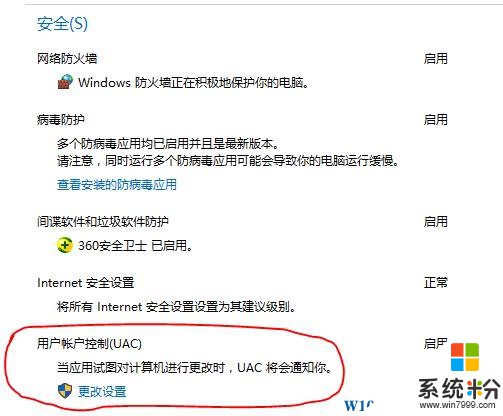
4、將左側的藍色滑塊移動到第三格位置,點擊確定保存,然後重啟計算機即可。
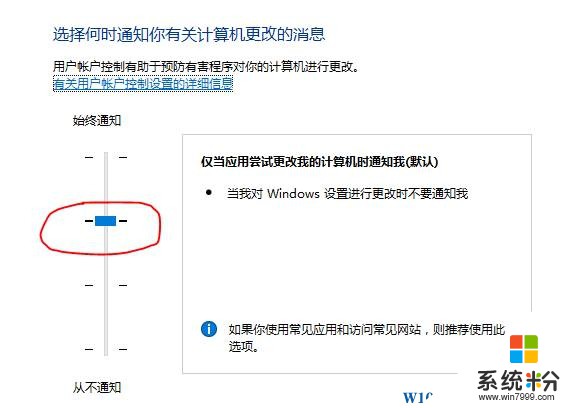
方法二:
1、按下Windows+R,在框中輸入regedit ,點擊確定打開【注冊表編輯器】;
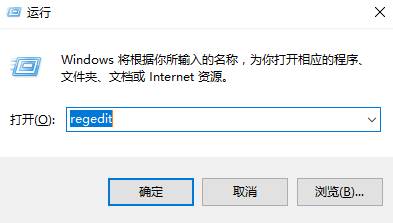
2、在注冊表左側依次展開:HKEY_LOCAL_MACHINE\SOFTWARE\Microsoft\Windows\CurrentVersion\Policies\System;
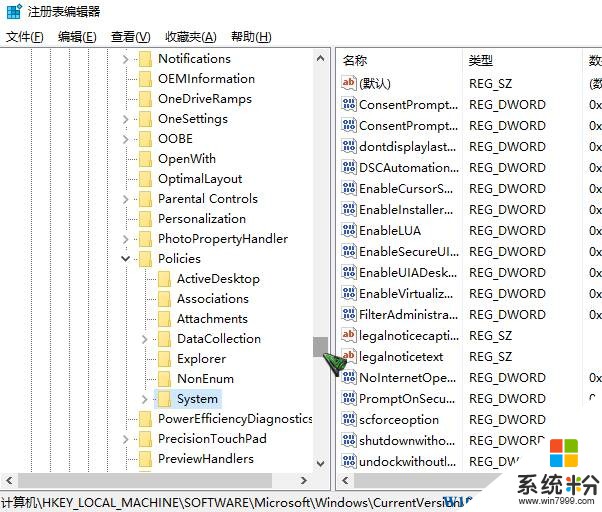
3、在右邊找到FilterAdministratorToken,雙擊後將數值數據改為“1”後點擊“確定”(如果右邊沒有這個“FilterAdministratorToken”,則需要手動在右邊空白處點擊鼠標右鍵,新建 DWORD(32位)值,並更名為FilterAdministratorToken);
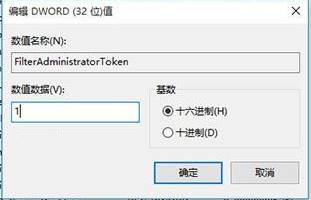
4、繼續展開:HKEY_LOCAL_MACHINE\SOFTWARE\Microsoft\Windows\CurrentVersion\Policies\System\UIPI
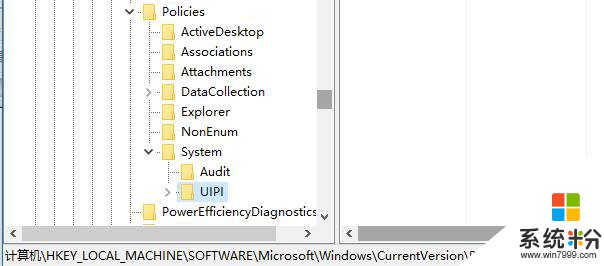
5、雙擊打開右側的【默認】值,將其數值數據修改為“1” 點擊確定保存後重啟計算機即可。
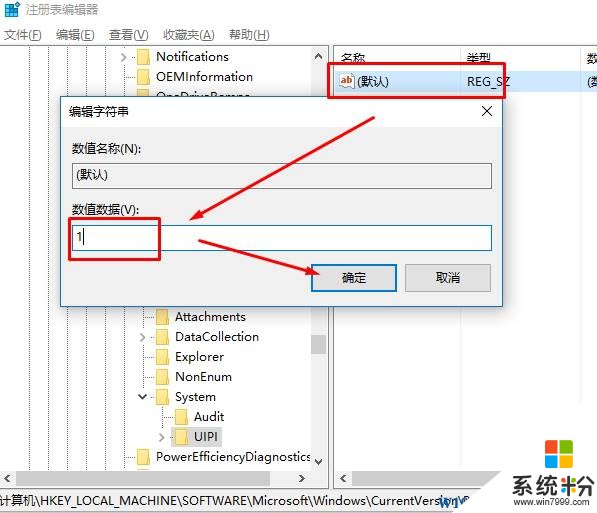
方法三:
1、按下win+R組合鍵打開運行,輸入:secpol.msc 點擊確定打開【本地安全策略編輯器】;
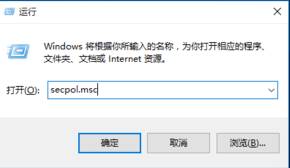
2、依次展開:安全設置>本地策略>安全選項 ;
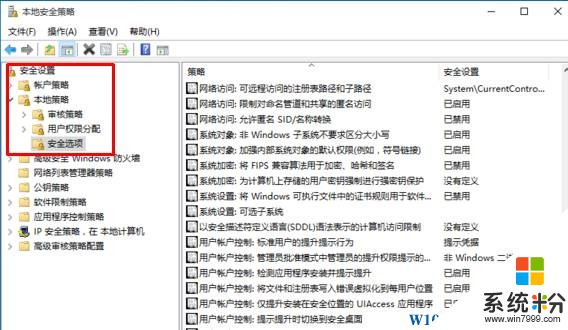
3、在右側找到並雙擊打開:用戶帳戶控製:用於內置管理員帳戶的管理審批模式 ,點擊【已啟用】,點擊確後一定要重啟你的電腦,之後就可以正常打開Edge了。
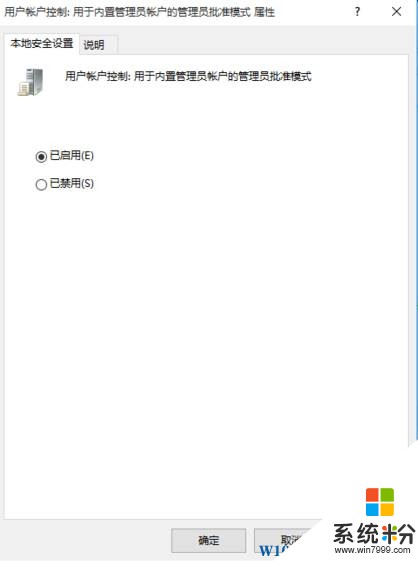
以上就是小編給大家分享的無法使用內置管理員賬戶打開edge的解決方法。